当社および当社のパートナーは、デバイス上の情報を保存および/またはアクセスするために Cookie を使用します。 当社とそのパートナーは、パーソナライズされた広告とコンテンツ、広告とコンテンツの測定、視聴者の洞察と製品開発のためにデータを使用します。 処理されるデータの例としては、Cookie に保存されている一意の識別子が挙げられます。 当社のパートナーの中には、同意を求めることなく、正当なビジネス上の利益の一環としてお客様のデータを処理する場合があります。 正当な利益があると思われる目的を確認する場合、またはこのデータ処理に反対する場合は、以下のベンダー リストのリンクを使用してください。 提出された同意は、このウェブサイトからのデータ処理にのみ使用されます。 設定を変更したい場合、または同意をいつでも撤回したい場合は、そのためのリンクが当社のホームページからアクセスできる当社のプライバシー ポリシーに記載されています。
Apple Watchのボタンは何をするのですか? クリック、ダブルクリックして押し続けます。

画像: Apple/D. グリフィン・ジョーンズ/カルト・オブ・マック
Apple Watch のボタンは何をするのですか? Apple Watch は iPhone から多くの点を取り入れていますが、2 つのデバイスの最大の違いは追加のボタンにあります。 クリックするか、ダブルクリックするか、押し続けるかによって、異なる動作が行われます。
watchOS 10 では、Apple はこれらの機能の多くを変更しました。 ソフトウェアアップデートでは、新しいウィジェットビューが追加され、コントロールセンターがサイドボタンに割り当てられ、ダイヤルのダブルクリックの動作が変更されました。 (古いデバイスの場合は、watchOS 9 での Apple Watch ボタンの機能に関する記事を参照してください。.)
ここでは、Apple Watch のボタンについてのガイドを示します。
Apple Watchのボタンは何をするのですか?
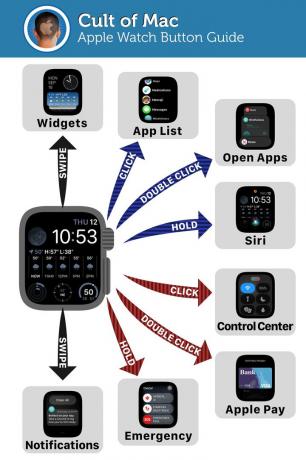
画像:D. グリフィン・ジョーンズ/カルト・オブ・マック
Apple Watch のボタンの機能は次のとおりです。
- デジタルクラウン (側面の文字盤):
- スピン Digital Crown を押して上下にスクロールします。
- クリック Digital Crown を使用して、Apple Watch 上のアプリのリストを表示します。 もう一度クリックすると、ウォッチフェイスに戻ります。
- ダブルクリック Digital Crown を使用すると、最近使用した開いているアプリが表示されます。
- 所有 Siri をオンにするには、それを押します。 手首で誤ってアクティブにしてしまった場合は、iPhone からオフにすることができます。 時計 アプリ > Siri > デジタルクラウンを押す.
- サイドボタン:
- クリック サイドボタンを押してコントロールセンターを表示します。
- ダブルクリック サイドボタンを押して Apple Pay を有効にします。
- 所有 サイドボタンを押して時計をオフにしたり、メディカル ID を提示したり、ハイキング中の現在地を追跡したり、緊急サービスに電話したりできます。
- ウォッチフェイスから:
- 上にスワイプする ウィジェットを表示するには、 ここには、実行中のタイマー、地図のルート、再生中の音楽/ポッドキャストが表示されます。 以下のウィジェットをカスタマイズして、天気やメッセージなどにすぐにアクセスできるようにします。
- スワイプダウン 通知を確認するには、
Apple Watch Ultra のボタンは何をするのですか?

画像:D. グリフィン・ジョーンズ/カルト・オブ・マック
Apple Watch Ultra のボタンの機能は次のとおりです。
- アクションボタン:
- クリック [アクション] ボタンを使用して、設定できるいくつかの操作の 1 つを実行します。 懐中電灯をオンにし、ワークアウトを開始し、ハイキングのウェイポイントを設定し、ストップウォッチを開始し、ショートカットを実行します。 から設定します 設定 (Apple Watch上で) > アクションボタン > アクション.
- 所有 アクションボタンを押すと、大きなサイレン音が鳴ります。 道に迷ったり怪我をしたり、大声で助けを求めることができないほど疲れ果てている場合、これにより周囲の人に自分の居場所を知らせることができます。 誤ってオフにしたくない場合は、次のサイトにアクセスしてください。 設定 (Apple Watch上で) > アクションボタン > サイレン オフにします。
- デジタルクラウン (側面の文字盤):
- スピン Digital Crown を押して上下にスクロールします。
- クリック Digital Crown を使用して、Apple Watch 上のアプリのリストを表示します。 もう一度クリックすると、ウォッチフェイスに戻ります。
- ダブルクリック Digital Crown を使用すると、最近使用した開いているアプリが表示されます。
- 所有 Siri をオンにするには、それを押します。 手首で誤ってアクティブにしてしまった場合は、iPhone からオフにすることができます。 時計 アプリ > Siri > デジタルクラウンを押す.
- サイドボタン:
- クリック サイドボタンを押してコントロールセンターを表示します。
- ダブルクリック サイドボタンを押して Apple Pay を有効にします。
- 所有 サイドボタンを押して時計をオフにしたり、メディカル ID を提示したり、ハイキング中の現在地を追跡したり、緊急サービスに電話したりできます。
- ウォッチフェイスから:
- 上にスワイプする ウィジェットを表示するには、 ここには、実行中のタイマー、地図のルート、再生中の音楽/ポッドキャストが表示されます。 以下のウィジェットをカスタマイズして、天気やメッセージなどにすぐにアクセスできるようにします。
- スワイプダウン 通知を確認するには、
